VPN nedir? VPN sanal özel ağının avantajları ve dezavantajları

VPN nedir, avantajları ve dezavantajları nelerdir? WebTech360 ile VPN'in tanımını, bu modelin ve sistemin işe nasıl uygulanacağını tartışalım.
Superfetch (Windows 10 ve Windows 11'de SysMain olarak bilinir), Windows Vista'dan beri var olan bir program yükleme ve önceliklendirme hizmetidir. Arka planda sessizce durur ve en çok hangi uygulamaları kullandığınızı ve ne kadar RAM kullandığınızı değerlendirir. Bilgisayarınızı daha hızlı hale getirmek için tasarlanmış olsa da, SysMain genellikle gereksizdir ve bilgisayarınızdaki yüksek bellek kullanımını düzeltmek için güvenle devre dışı bırakılabilir.
SuperFetch Nedir? Windows'ta SuperFetch Nasıl Etkinleştirilir ve Devre Dışı Bırakılır?
Superfetch (SysMain), temel amacı sık kullanılan uygulama ve programlara RAM ayırmak olan bir Windows Hizmet Ana Bilgisayarı işlemidir ("svchost.exe"). Windows bilgisayarda çalışan tek bir SysMain vardır ve bunu Görev Yöneticisi'nin Hizmetler sekmesinde görebilirsiniz .
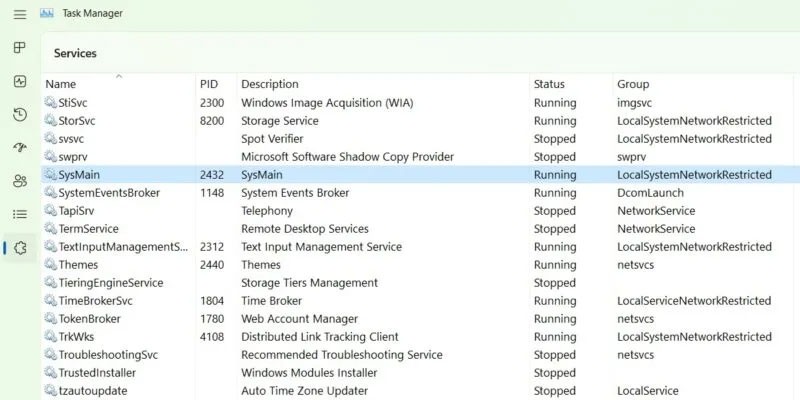
En sevdiğiniz uygulamaları hızlı bir şekilde başlatmak için SysMain, çalıştırılabilir dosyalarını dinamik bağlantı kitaplıkları (DLL'ler) adı verilen yeniden kullanılabilir kod blokları aracılığıyla yükler.
Superfetch (SysMain), sistem performansını zaman içinde koruyup geliştirerek bilgisayarınızın daha hızlı çalışmasını sağlamak üzere tasarlanmıştır. Ayrıca genel önyükleme süresini de kısaltır. Bilgisayarınızı her başlattığınızda, gerekli tüm uygulamalar bilgisayarınızın kullanılmayan belleği kullanılarak önceden yüklenir.

Superfetch'in (SysMain) amacı sık kullandığınız programlara öncelik vermek olduğundan, özellikle tarayıcı sekmeleri ve Office programları için bellek tüketim oranını %100'e kadar rahatlıkla çıkarabilir, çünkü ne kadar belleğe ihtiyacınız olduğunu bilmediğinden, ek önbelleğe alınmış veriler önce tahsis edilir.
SuperFetch kullanışlı bir özellik olsa da, bilgisayarınızın arka planda daha fazla çalışmasına neden olarak CPU ve RAM kullanımını artırır. Zamanla, kullanılmayan bellek artmaya devam eder ve çok fazla ekstra alan kullanırsınız. Bu durum genellikle çok düşük RAM'e (yaklaşık 4 GB veya daha az) sahip Windows sistemlerini etkiler.
Superfetch çoğunlukla oldukça kullanışlıdır. Ortalama veya daha iyi özelliklere sahip modern bir bilgisayarınız varsa, Superfetch muhtemelen o kadar sorunsuz çalışıyordur ki varlığını bile fark etmezsiniz. Hatta Superfetch'in şu anda sisteminizde çalışıyor olması ve sizin bundan haberiniz olmaması da mümkündür.

Ancak Superfetch ile ortaya çıkabilecek birkaç sorun var:
- Superfetch arka planda sürekli çalıştığı için Superfetch servisinin kendisi de her zaman bir miktar CPU ve RAM kullanır.
- Superfetch, uygulamaların RAM'e yüklenmesi ihtiyacını ortadan kaldırmaz. Bunun yerine, yükleme işlemini daha önceki bir zamana taşır. Yükleme işlemi ne zaman gerçekleşirse gerçekleşsin, sisteminiz Superfetch olmadan uygulamayı başlatıyormuşsunuz gibi aynı yavaşlığı yaşamaya devam edecektir.
- Sisteminiz, Superfetch'in sabit diskinizden RAM'e bir sürü veriyi önceden yüklemesi nedeniyle yavaş açılıyor olabilir. Bilgisayarınızı her başlattığınızda veya yeniden başlattığınızda sabit diskiniz birkaç dakika boyunca %100 kapasiteyle çalışıyorsa, sorun Superfetch'ten kaynaklanıyor olabilir.
- Windows 10 bir SSD'ye yüklendiğinde Superfetch performansı fark edilmeyebilir. SSD'ler çok hızlı olduğundan, önceden yükleme yapmanıza gerek yoktur. Bu sizi endişelendiriyorsa, Quantrimang.com'un Windows'u sabit diskten SSD'ye nasıl taşıyacağınıza dair kılavuzuna göz atın .
Superfetch'in, özellikle 4 GB veya daha az RAM'e sahip sistemlerde oyun oynarken performans sorunlarına neden olduğu da bilinmektedir. Herkesi etkilemediği için bunun nedeni belirsizdir, ancak RAM yoğun oyunların sürekli olarak bellek talep edip ardından bellek boşaltması, Superfetch'in sürekli veri yükleyip boşaltmasına neden olabilir.
Superfetch'i devre dışı bırakmak güvenli mi? Cevap evet! Superfetch'i devre dışı bırakmaya karar verirseniz sorun olmaz. Sisteminiz sorunsuz çalışıyorsa, etkin bırakmanız önerilir. RAM'i yoğun kullanan etkinlikler sırasında yüksek disk kullanımı, yüksek RAM kullanımı veya performans düşüşü yaşıyorsanız, devre dışı bırakmayı deneyin ve işe yarayıp yaramadığını görün.
Not : Düşük RAM'li sistemlerde performansı artırmak için Windows sanal bellek sınırlarını ve görsel efektleri ayarlamanızı öneririz. Daha hızlı başlatma ve kapatma için şu ipuçlarını da deneyebilirsiniz.
Superfetch (SysMain), bazı programları daha hızlı yüklemek için kesinlikle kullanışlıdır. Ancak yeni bir Windows PC kullanıyorsanız, bu özellik gereksiz olabilir. SysMain'i tamamen devre dışı bırakmak daha verimli görünüyor. Superfetch (SysMain) temel bir hizmet olmadığı için, istediğiniz zaman devre dışı bırakabilirsiniz. Bunu yapmanın 4 yolu vardır.
Windows Görev Yöneticisi, SysMain ve onun svchost.exe programının standart uygulamasıdır.
1. Görev Yöneticisi'ndeki Hizmetler sekmesine gidin .
2. SysMain görevini bulun ve sağ tıklayarak Hizmetleri Aç seçeneğini belirleyin .
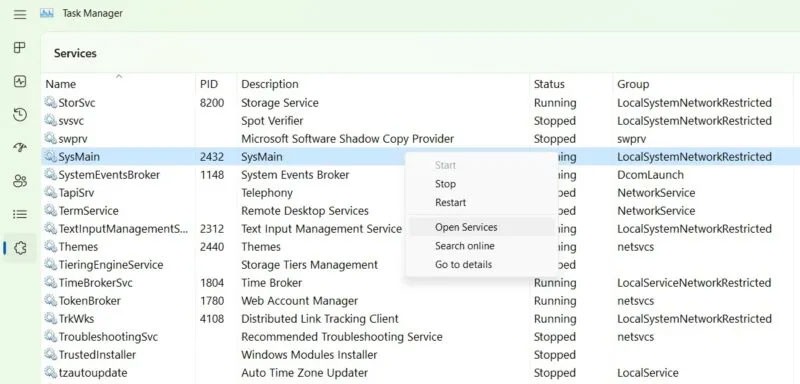
3. SysMain hizmetini bulun ve Özellikler'i açmak için sağ tıklayın . Çalışıyorsa ve başlangıç türü Otomatik olarak ayarlanmışsa , buradan kolayca devre dışı bırakabilirsiniz.
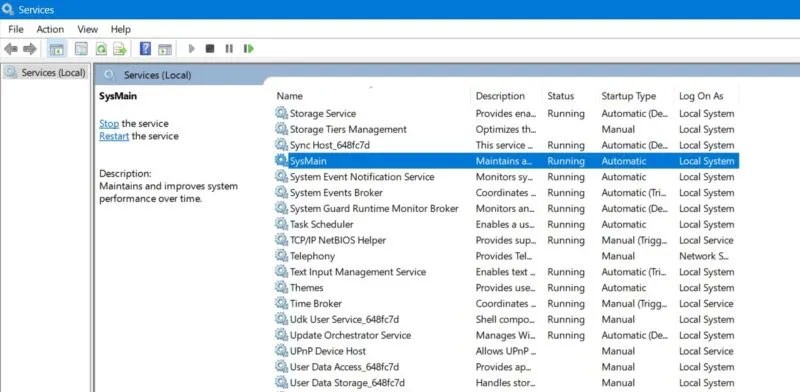
4. Açılan pencerede, Genel sekmesi altında Başlangıç türü seçeneğini göreceksiniz . Ek seçenekleri görmek için üzerine tıklayın.
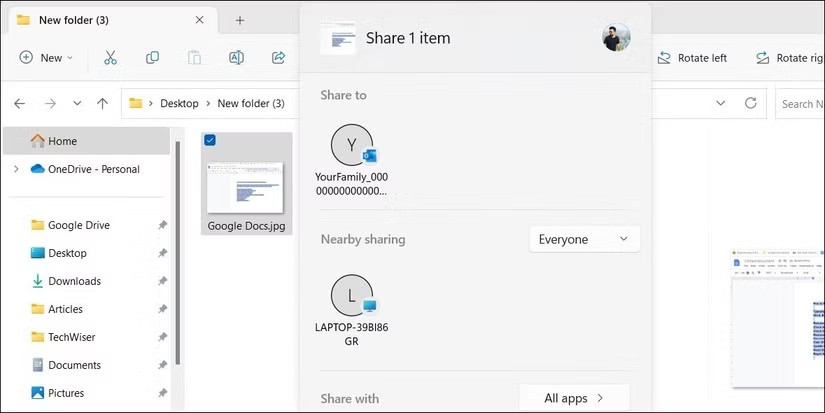
5. Başlangıç türünü Devre Dışı olarak seçin , değişiklikleri uygulayın ve Tamam'a tıklayın.
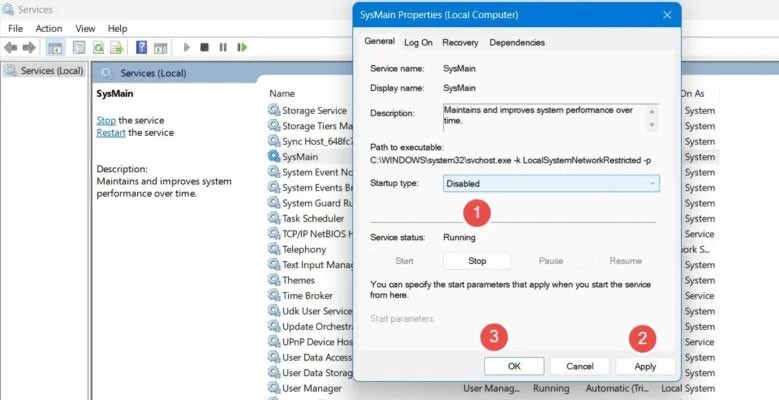
6. Değişikliklerin etkili olması için bilgisayarınızı yeniden başlatın.
Superfetch'i (SysMain) devre dışı bırakmanın daha kalıcı bir yolu, Kayıt Defteri Düzenleyicisinde Başlangıç değerini düzenlemektir .
1. Beklenmeyen bir şey olursa başlangıç noktasına geri dönebilmeniz için bir geri yükleme noktası oluşturun .
2. Windows arama çubuğuna Geri yükleme noktası oluştur yazın ve aşağıda En iyi eşleşmeyi seçin.
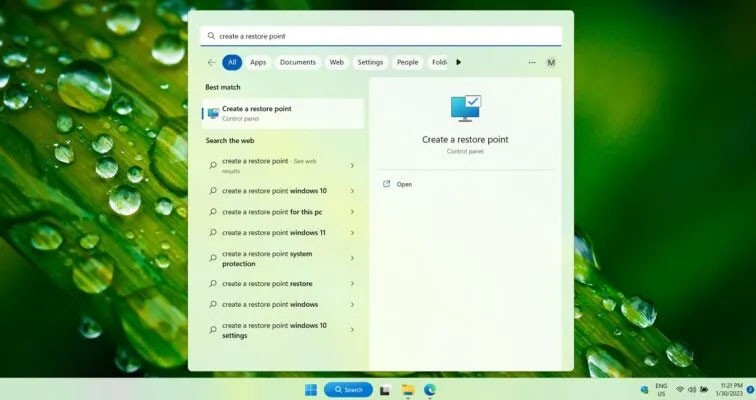
3. Sistem Özellikleri penceresi açıldığında, Sistem Koruması sekmesine gidin . Pencerenin alt kısmındaki Oluştur düğmesine tıklayın .
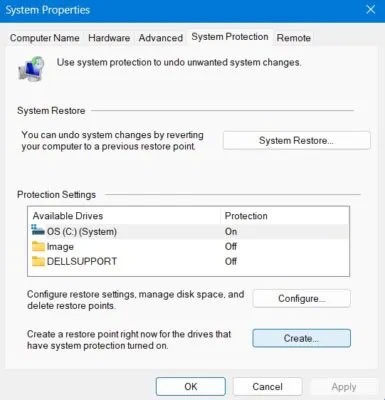
4. Geri yükleme noktasına bir ad verin. Daha sonra yardımcı olabilecek tanımlayıcı ayrıntıları ekleyin. Geçerli tarih ve saat otomatik olarak eklenir.
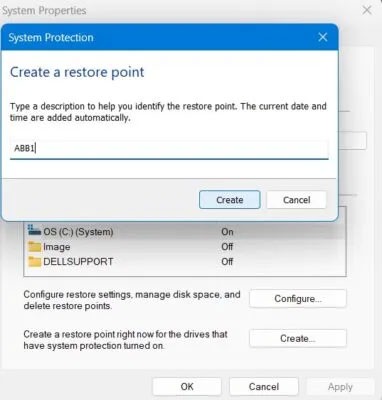
5. Geri yükleme noktası başarıyla oluşturuldu ve kayıt defteri değerlerini aşağıda gösterildiği gibi düzenleyebilirsiniz.
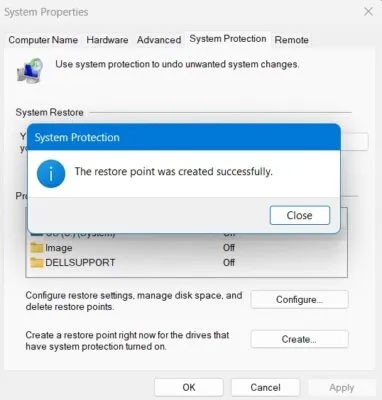
6. Windows Çalıştır'ı ( Win + R tuşlarına basın ) kullanarak regedit yazarak Kayıt Defteri Düzenleyicisi'ni açın . Varsayılan olarak Yönetici modunda başlatılacaktır.
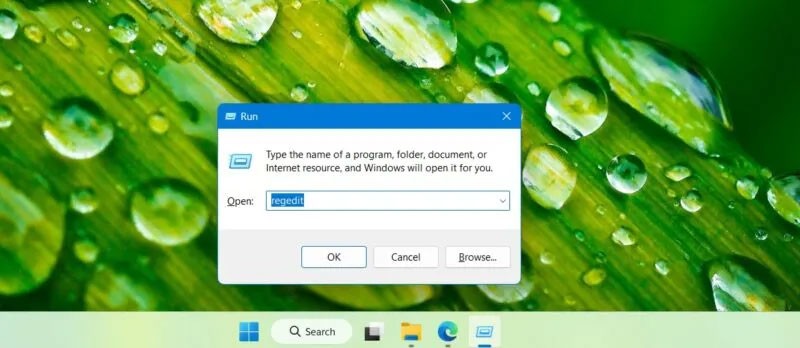
7. Kayıt Defteri Düzenleyicisi'nde aşağıdaki yola gidin:
Computer\HKEY_LOCAL_MACHINE\SYSTEM\CurrentControlSet\Services\SysMain8. Değiştirmek istediğiniz öğeyi sağ paneldeki Başlat öğesine çift tıklayın veya sağ tıklayın .
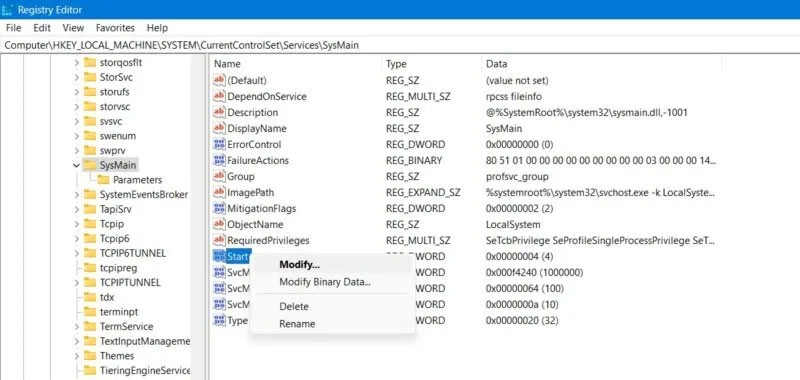
9. Başlangıç öğesinin değer verisini 4 olarak ayarlayın .
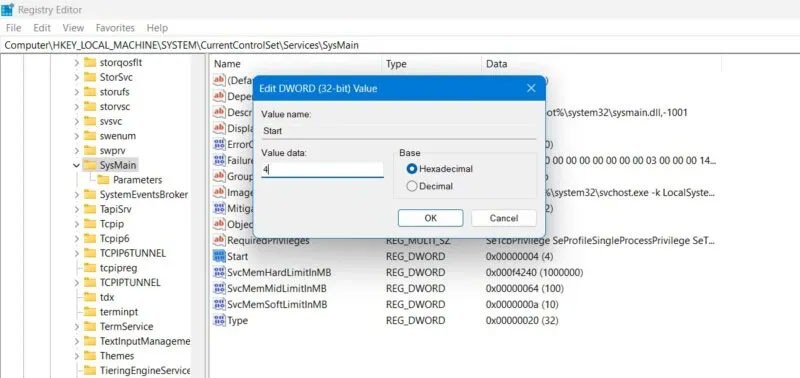
10. Değişikliklerin etkili olması için bilgisayarınızı yeniden başlatın.
PowerShell penceresi SysMain'i devre dışı bırakmanın ve etkinleştirmenin en hızlı yollarından biridir.
1. Çalıştır, Win + R'yi kullanarak pencereye powershell yazarak PowerShell penceresini açın.
2. Enter veya Tamam'a basmak yerine klavyenizde Ctrl + Shift + Enter tuşlarına basın . Bu , PowerShell'i yönetici modunda başlatacaktır .
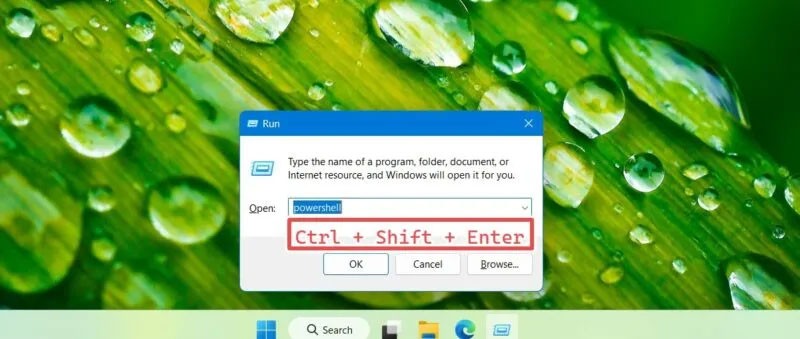
3. SysMain'i istediğiniz gibi devre dışı bırakmak veya etkinleştirmek için aşağıdaki komutları girin. Aşağıdaki pencere her iki komutu birlikte görüntüler, ancak bunları tek tek kullanmanız gerekecektir.
Stop-Service -Force -Name "SysMain"; Set-Service -Name "SysMain" -StartupType Disabled
Set-Service -Name "SysMain" -StartupType Automatic -Status Running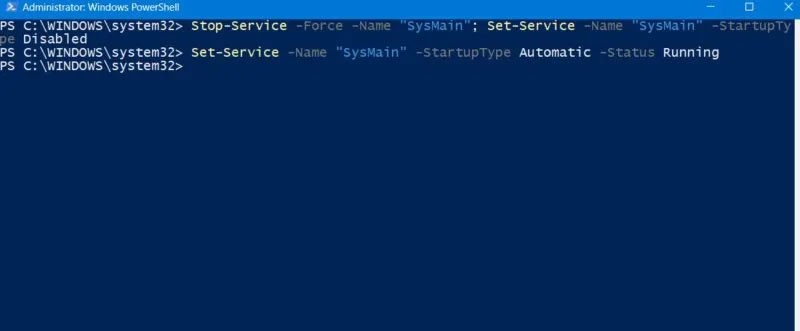
4. Pencereyi kapatmak için PowerShell'e exit yazın. Değişikliklerin etkili olması için bilgisayarınızı yeniden başlatın.
PowerShell gibi Windows Komut İstemi de SysMain'i anında devre dışı bırakmanın veya etkinleştirmenin klasik bir yoludur.
1. Çalıştır, Win + R'den cmd yazarak Komut İstemi penceresini açın .
2. Enter veya Tamam'a basmak yerine klavyenizde Ctrl + Shift + Enter tuşlarına basın . Bu , Komut İstemi'ni yönetici haklarıyla başlatacaktır .
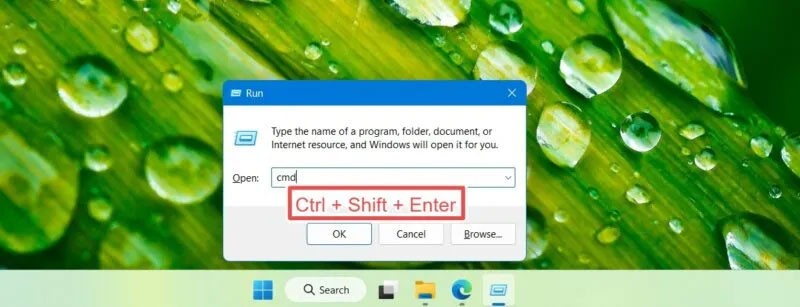
3. Bilgisayarınızda SysMain'i durdurmak veya yeniden etkinleştirmek için gerekirse aşağıdaki komutları girin.
sc stop "SysMain" & sc config "SysMain" start=disabled
sc config "SysMain" start=auto & sc start "SysMain"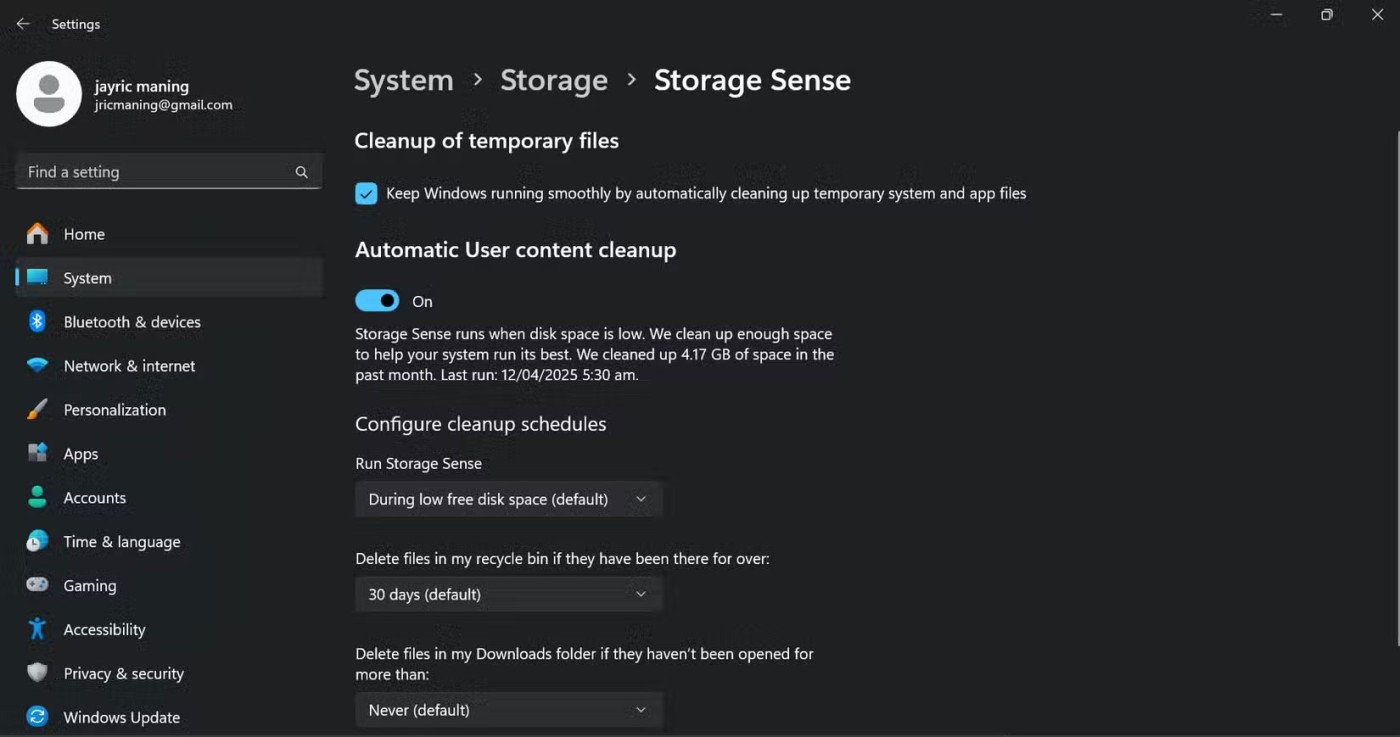
4. Çıkmak için Komut İstemi'ne exit yazın , ardından cihazı yeniden başlatın.
İyi şanlar!
Daha fazla makaleyi aşağıda bulabilirsiniz:
VPN nedir, avantajları ve dezavantajları nelerdir? WebTech360 ile VPN'in tanımını, bu modelin ve sistemin işe nasıl uygulanacağını tartışalım.
Windows Güvenliği, temel virüslere karşı koruma sağlamaktan daha fazlasını yapar. Kimlik avına karşı koruma sağlar, fidye yazılımlarını engeller ve kötü amaçlı uygulamaların çalışmasını engeller. Ancak bu özellikleri fark etmek kolay değildir; menü katmanlarının arkasına gizlenmişlerdir.
Bir kez öğrenip kendiniz denediğinizde, şifrelemenin kullanımının inanılmaz derecede kolay ve günlük yaşam için inanılmaz derecede pratik olduğunu göreceksiniz.
Aşağıdaki makalede, Windows 7'de silinen verileri Recuva Portable destek aracıyla kurtarmak için temel işlemleri sunacağız. Recuva Portable ile verileri istediğiniz herhangi bir USB'ye kaydedebilir ve ihtiyaç duyduğunuzda kullanabilirsiniz. Araç, kompakt, basit ve kullanımı kolaydır ve aşağıdaki özelliklerden bazılarına sahiptir:
CCleaner sadece birkaç dakika içinde yinelenen dosyaları tarar ve ardından hangilerinin silinmesinin güvenli olduğuna karar vermenizi sağlar.
Windows 11'de İndirme klasörünü C sürücüsünden başka bir sürücüye taşımak, C sürücüsünün kapasitesini azaltmanıza ve bilgisayarınızın daha sorunsuz çalışmasına yardımcı olacaktır.
Bu, güncellemelerin Microsoft'un değil, sizin kendi programınıza göre yapılmasını sağlamak için sisteminizi güçlendirmenin ve ayarlamanın bir yoludur.
Windows Dosya Gezgini, dosyaları görüntüleme şeklinizi değiştirmeniz için birçok seçenek sunar. Sisteminizin güvenliği için hayati önem taşımasına rağmen, önemli bir seçeneğin varsayılan olarak devre dışı bırakıldığını bilmiyor olabilirsiniz.
Doğru araçlarla sisteminizi tarayabilir ve sisteminizde gizlenen casus yazılımları, reklam yazılımlarını ve diğer kötü amaçlı programları kaldırabilirsiniz.
Yeni bir bilgisayar kurarken tavsiye edilen yazılımların listesini aşağıda bulabilirsiniz, böylece bilgisayarınızda en gerekli ve en iyi uygulamaları seçebilirsiniz!
Tüm işletim sistemini bir flash bellekte taşımak, özellikle dizüstü bilgisayarınız yoksa çok faydalı olabilir. Ancak bu özelliğin yalnızca Linux dağıtımlarıyla sınırlı olduğunu düşünmeyin; Windows kurulumunuzu kopyalamanın zamanı geldi.
Bu hizmetlerden birkaçını kapatmak, günlük kullanımınızı etkilemeden pil ömründen önemli miktarda tasarruf etmenizi sağlayabilir.
Ctrl + Z, Windows'ta oldukça yaygın bir tuş kombinasyonudur. Ctrl + Z, temel olarak Windows'un tüm alanlarında yaptığınız işlemleri geri almanızı sağlar.
Kısaltılmış URL'ler, uzun bağlantıları temizlemek için kullanışlıdır, ancak aynı zamanda asıl hedefi de gizler. Kötü amaçlı yazılımlardan veya kimlik avından kaçınmak istiyorsanız, bu bağlantıya körü körüne tıklamak akıllıca bir tercih değildir.
Uzun bir bekleyişin ardından Windows 11'in ilk büyük güncellemesi resmen yayınlandı.
VPN nedir, avantajları ve dezavantajları nelerdir? WebTech360 ile VPN'in tanımını, bu modelin ve sistemin işe nasıl uygulanacağını tartışalım.
Windows Güvenliği, temel virüslere karşı koruma sağlamaktan daha fazlasını yapar. Kimlik avına karşı koruma sağlar, fidye yazılımlarını engeller ve kötü amaçlı uygulamaların çalışmasını engeller. Ancak bu özellikleri fark etmek kolay değildir; menü katmanlarının arkasına gizlenmişlerdir.
Bir kez öğrenip kendiniz denediğinizde, şifrelemenin kullanımının inanılmaz derecede kolay ve günlük yaşam için inanılmaz derecede pratik olduğunu göreceksiniz.
Aşağıdaki makalede, Windows 7'de silinen verileri Recuva Portable destek aracıyla kurtarmak için temel işlemleri sunacağız. Recuva Portable ile verileri istediğiniz herhangi bir USB'ye kaydedebilir ve ihtiyaç duyduğunuzda kullanabilirsiniz. Araç, kompakt, basit ve kullanımı kolaydır ve aşağıdaki özelliklerden bazılarına sahiptir:
CCleaner sadece birkaç dakika içinde yinelenen dosyaları tarar ve ardından hangilerinin silinmesinin güvenli olduğuna karar vermenizi sağlar.
Windows 11'de İndirme klasörünü C sürücüsünden başka bir sürücüye taşımak, C sürücüsünün kapasitesini azaltmanıza ve bilgisayarınızın daha sorunsuz çalışmasına yardımcı olacaktır.
Bu, güncellemelerin Microsoft'un değil, sizin kendi programınıza göre yapılmasını sağlamak için sisteminizi güçlendirmenin ve ayarlamanın bir yoludur.
Windows Dosya Gezgini, dosyaları görüntüleme şeklinizi değiştirmeniz için birçok seçenek sunar. Sisteminizin güvenliği için hayati önem taşımasına rağmen, önemli bir seçeneğin varsayılan olarak devre dışı bırakıldığını bilmiyor olabilirsiniz.
Doğru araçlarla sisteminizi tarayabilir ve sisteminizde gizlenen casus yazılımları, reklam yazılımlarını ve diğer kötü amaçlı programları kaldırabilirsiniz.
Yeni bir bilgisayar kurarken tavsiye edilen yazılımların listesini aşağıda bulabilirsiniz, böylece bilgisayarınızda en gerekli ve en iyi uygulamaları seçebilirsiniz!
Tüm işletim sistemini bir flash bellekte taşımak, özellikle dizüstü bilgisayarınız yoksa çok faydalı olabilir. Ancak bu özelliğin yalnızca Linux dağıtımlarıyla sınırlı olduğunu düşünmeyin; Windows kurulumunuzu kopyalamanın zamanı geldi.
Bu hizmetlerden birkaçını kapatmak, günlük kullanımınızı etkilemeden pil ömründen önemli miktarda tasarruf etmenizi sağlayabilir.
Ctrl + Z, Windows'ta oldukça yaygın bir tuş kombinasyonudur. Ctrl + Z, temel olarak Windows'un tüm alanlarında yaptığınız işlemleri geri almanızı sağlar.
Kısaltılmış URL'ler, uzun bağlantıları temizlemek için kullanışlıdır, ancak aynı zamanda asıl hedefi de gizler. Kötü amaçlı yazılımlardan veya kimlik avından kaçınmak istiyorsanız, bu bağlantıya körü körüne tıklamak akıllıca bir tercih değildir.
Uzun bir bekleyişin ardından Windows 11'in ilk büyük güncellemesi resmen yayınlandı.













